Github: VB SMS API
Ovaj članak pokazuje kako možete preuzeti najnoviju VB SMS API biblioteku s GitHub-a. Naučit ćete kako preuzeti GitHub Desktop aplikaciju i prijaviti se u nju. (Slika 1) Također ćete naučiti kako klonirati repozitorij s interneta. Pretpostavljamo da ste već koristili GitHub i da ste upoznati s Visual Studiom. Bit će vam prikazane neke važne informacije i dobro strukturirane upute korak po korak. Nadamo se da ćete pronaći predstavljene upute korisnima.
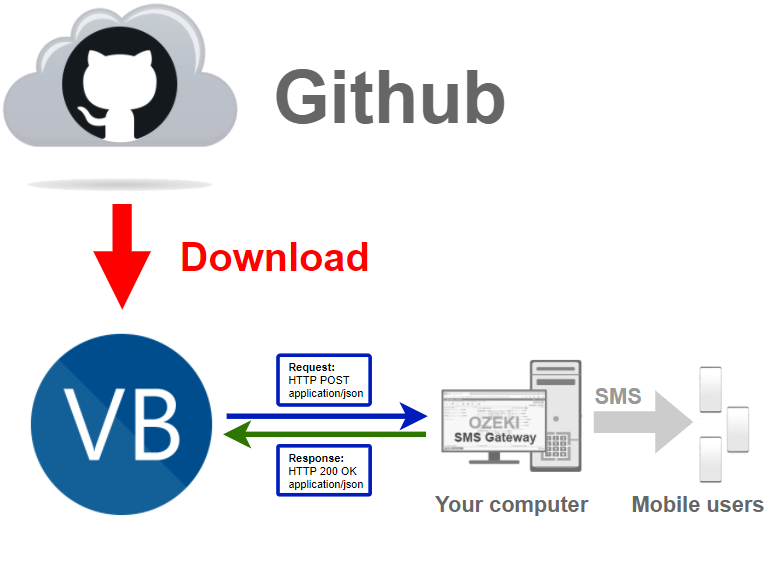
Kako preuzeti VB SMS API s GitHub-a (Brzi koraci)
Da biste preuzeli VB SMS API s GitHub-a:
- Kreirajte GitHub račun
- Preuzmite GitHub Desktop
- Prijavite se na GitHub.com
- Konfigurirajte Git
- Klonirajte VB SMS repozitorij u Github Desktop
- Otvorite Ozeki.Libs.Rest.VB.sln
- Pokrenite VB projekt
- Provjerite poslane SMS-ove u Ozeki SMS Gateway
Preuzimanje Github Desktopa (Video tutorial)
U ovom videu naučit ćete kako preuzeti GitHub Desktop aplikaciju. Video će započeti s otvaranjem stranice za preuzimanje GitHub Desktopa i vodit će vas do trenutka kada instalacijski program bude na vašem računalu. Video traje samo 1 minutu, a naučit ćete sve potrebne informacije za dovršetak postupka preuzimanja.
Preuzimanje GitHub Desktop instalacijskog programa
Da biste pristupili stranici za preuzimanje GitHub Desktopa, morat ćete otvoriti poveznicu. Ovdje možete dobiti najnoviju verziju programa. Kliknite ljubičasti gumb Download for Windows (Slika 2). Time će započeti proces preuzimanja. Pričekajte da preglednik završi proces kako biste nastavili.
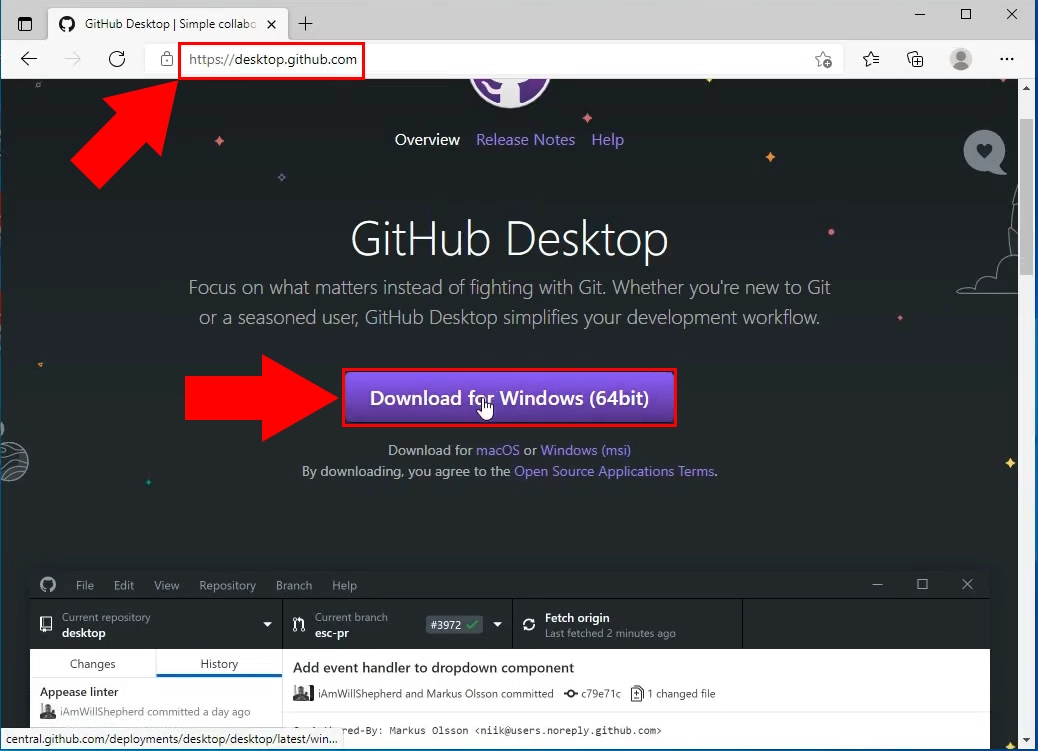
Instaliranje Github Desktopa (Video tutorial)
U ovom videu pokazat ćemo vam kako započeti postupak instalacije za GitHub Desktop. Počet će s pokretanjem instalacijskog programa i vodit će vas do trenutka kada ćete imati funkcionalni softver na vašem računalu. Također ćete naučiti kako se prijaviti u GitHub Desktop aplikaciju. Video traje samo 1 minutu i vrlo je detaljan. Nećete imati problema s razumijevanjem koraka.
Pokretanje instalacijskog programa
Ako je vaš preglednik završio s preuzimanjem instalacijskog programa, potražite ga u mapi za preuzimanja na vašem računalu. Kliknite ga kako biste započeli postupak instalacije. To će biti datoteka tipa aplikacije pod nazivom GitHubDesktopSetup-x64. (Slika 3)
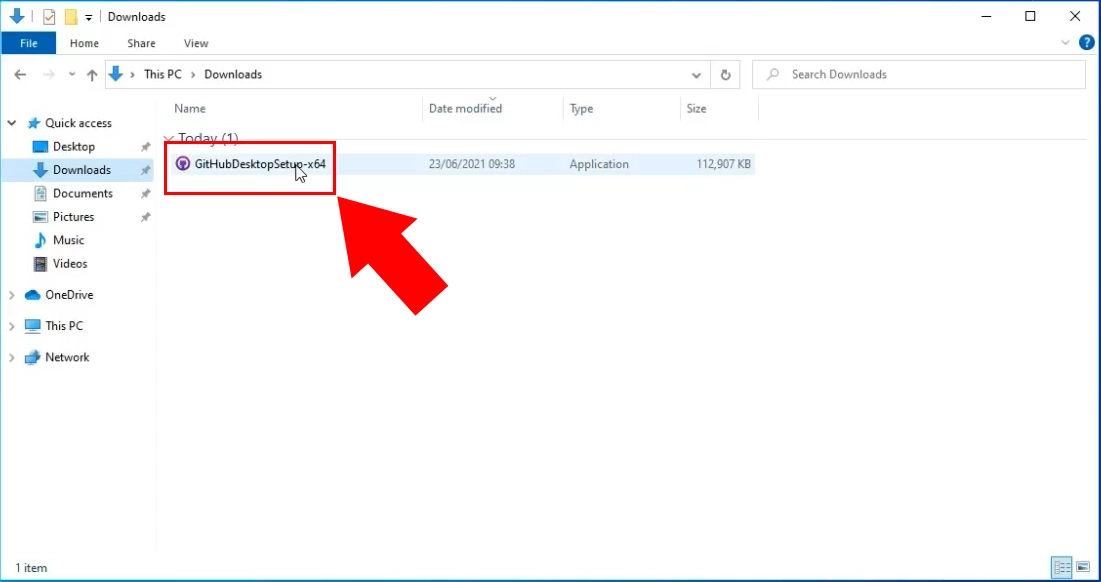
Pričekajte da se instalacijski program završi
Nakon što započnete postupak instalacije, prikazat će vam se prozor vidljiv na Slici 4. To znači da se GitHub Desktop trenutno instalira. Ovdje ne trebate ništa raditi. Aplikacija će se pokrenuti čim ovaj prozor nestane.
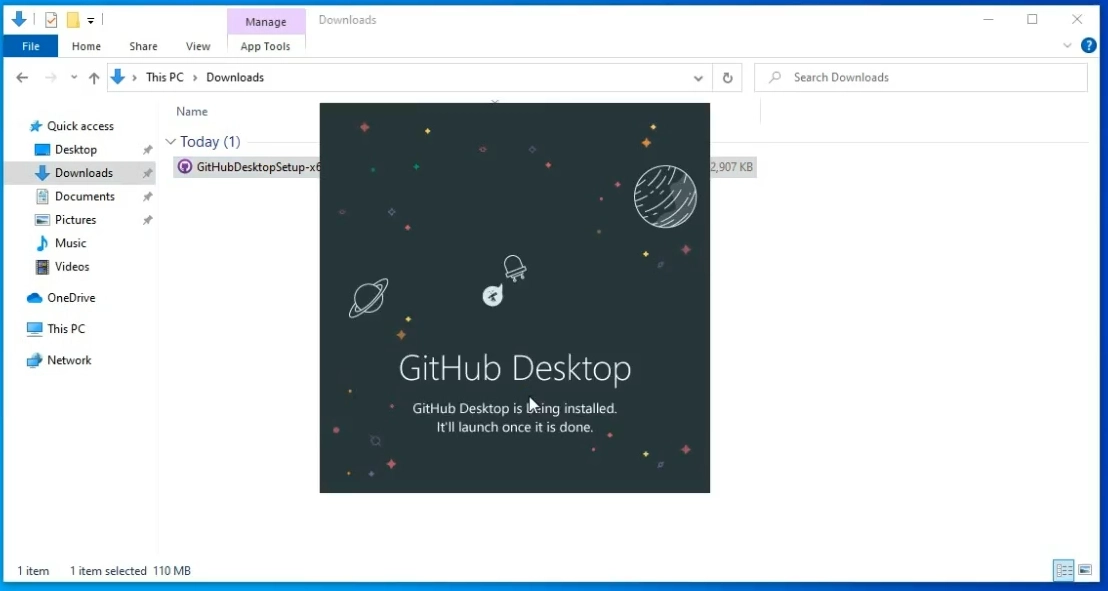
Odaberite Prijava na GitHub
Sljedeći korak je prijava u aplikaciju GitHub Desktop. To će zahtijevati podatke za prijavu vašeg GitHub korisničkog računa. Kliknite gumb Sign in to GitHub.com kako biste došli do prozora za prijavu. Ako nikada prije niste koristili GitHub, možete kreirati novi korisnički račun na ovoj stranici. Kliknite poveznicu Create free account koja se nalazi iznad gumba za prijavu. To će vas odvesti na stranicu za kreiranje novog korisničkog računa. (Slika 5)
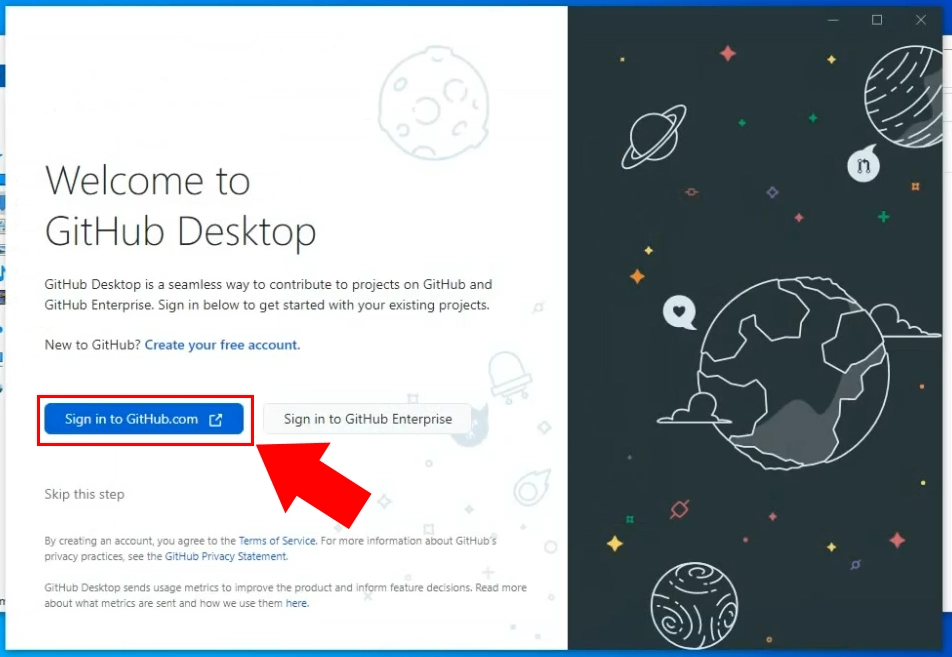
Unesite korisničko ime i lozinku
Gumb će otvoriti novi prozor preglednika, gdje se morate prijaviti (Slika 6). Na ovoj stranici morate koristiti korisničko ime i lozinku za vaš GitHub račun. Upišite oboje u odgovarajuća polja i kliknite gumb Sing in kako biste nastavili na sljedeći korak.
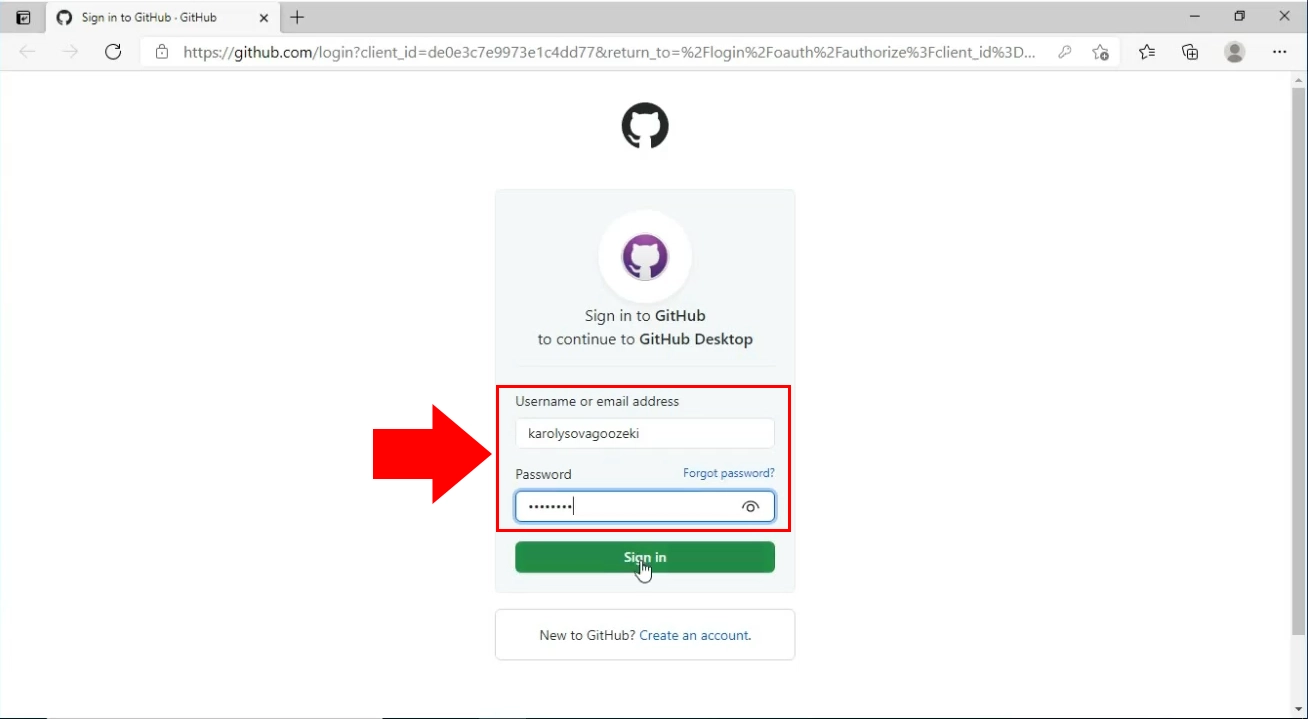
Konfigurirajte Git
Stranica za konfiguraciju Gita definirat će koje će informacije biti vidljive kao detalji commit-a. Označite checkbox Koristi moje GitHub korisničko ime i adresu e-pošte (Slika 7). To znači da će se informacije s vašeg GitHub računa koristiti za identifikaciju commit-a koje kreirate. Te informacije bit će vidljive svim drugim GitHub korisnicima. Kliknite gumb Završi kako biste potvrdili svoje postavke.
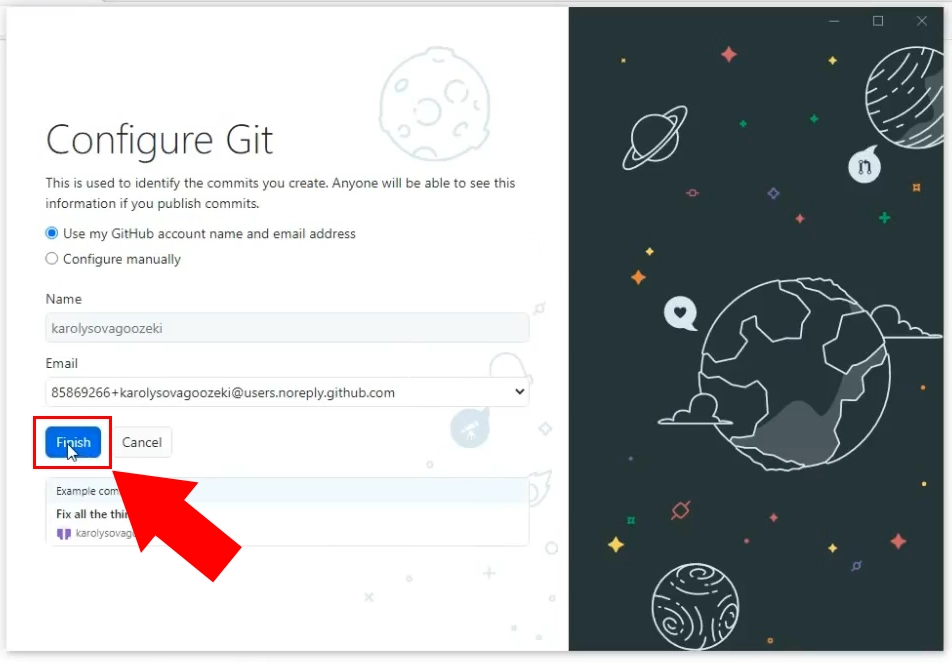
Klonirajte Ozeki.Libs.Rest.VB repozitorij (Video vodič)
U sljedećem videu vidjet ćete kako klonirati repozitorij. Počet će s početnom stranicom GitHub desktop aplikacije i vodit će vas do trenutka kada ćete imati klonirani repozitorij na svom računalu za uređivanje. Možete naučiti koji URL kopirati i gdje ga zalijepiti u GitHub Desktop. Ostalo prepušteno je GitHub Desktopu. Video traje 38 sekundi, ali sadrži sve detaljne korake. Nećete imati problema s praćenjem.
Odaberite Kloniraj repozitorij
Da biste napravili bilo kakve promjene u repozitoriju, potrebno je preuzeti datoteke na svoje računalo. To znači da ih možete uređivati offline. Prije uređivanja potrebno je imati vlastitu kopiju datoteka. Na stranici Započnimo možete odabrati opciju Kreiraj repozitorij za vodič ako želite naučiti više o GitHub desktopu. Za uređivanje datoteka Ozeki repozitorija, odaberite opciju Kloniraj repozitorij s interneta (Slika 8). Otvorit će se novi prozor u koji trebate kopirati URL repozitorija koji želite klonirati.
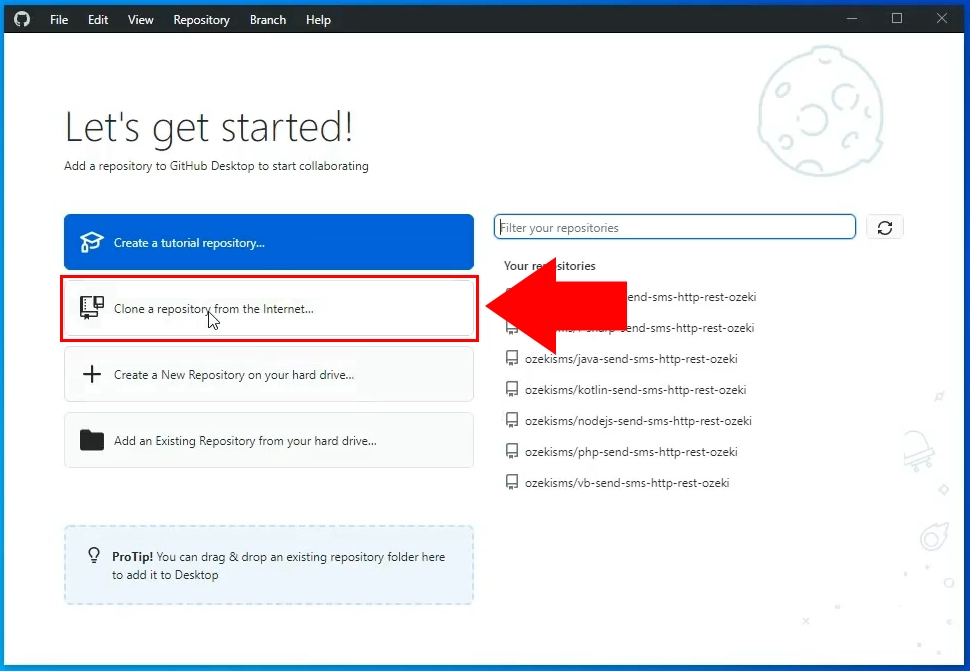
Kopirajte URL koda
Sada trebate kopirati URL repozitorija kojeg želite klonirati. Da biste to učinili, otvorite GitHub u svom pregledniku i otvorite repozitorij. Za kopiranje URL-a imate dvije moguće opcije. Prva opcija je traženje zelenog gumba Kod koji se nalazi iznad popisa datoteka (Slika 9). Kliknite ga i potražite URL. Nakon što ga pronađete, kliknite ikonu za kopiranje s desne strane. Druga metoda je jednostavno kopiranje URL-a s radne površine. Rezultat će biti isti URL.
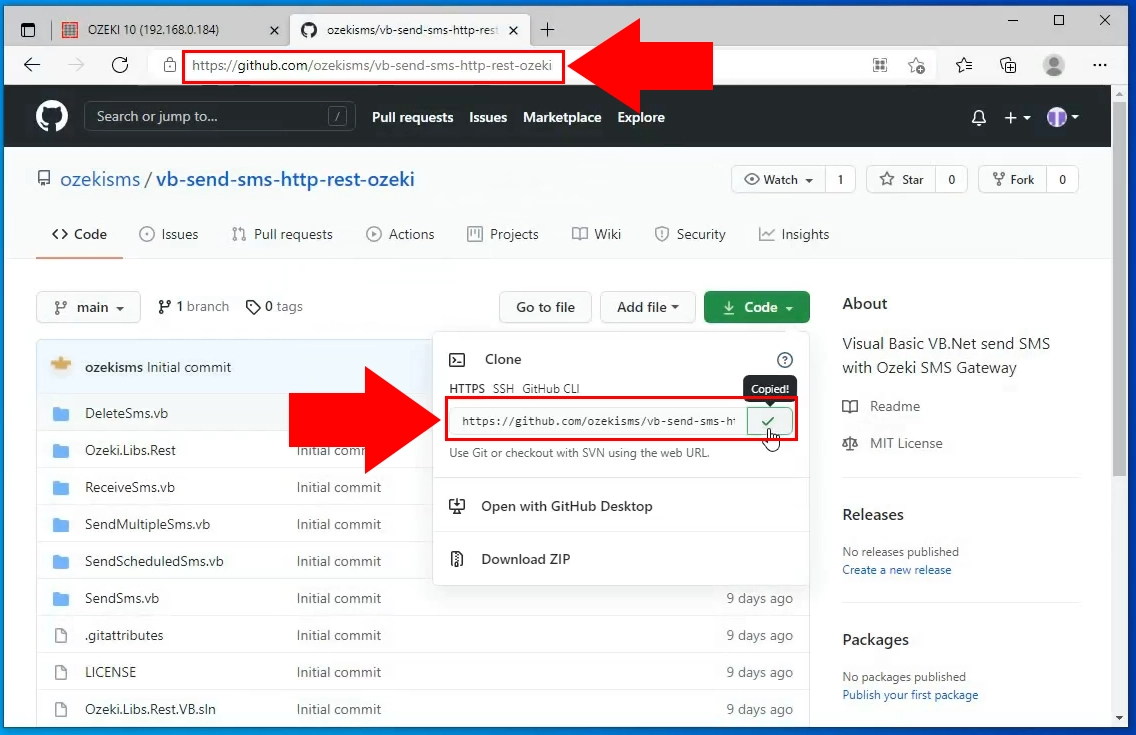
Zalijepite URL koda
Zalijepite URL u obrazac za kloniranje repozitorija. Ovdje možete postaviti koji repozitorij želite klonirati pomoću polja URL repozitorija (Slika 10). U polju Lokalna putanja morate navesti pristupnu putanju gdje će se kreirati nova mapa za pohranu datoteka.
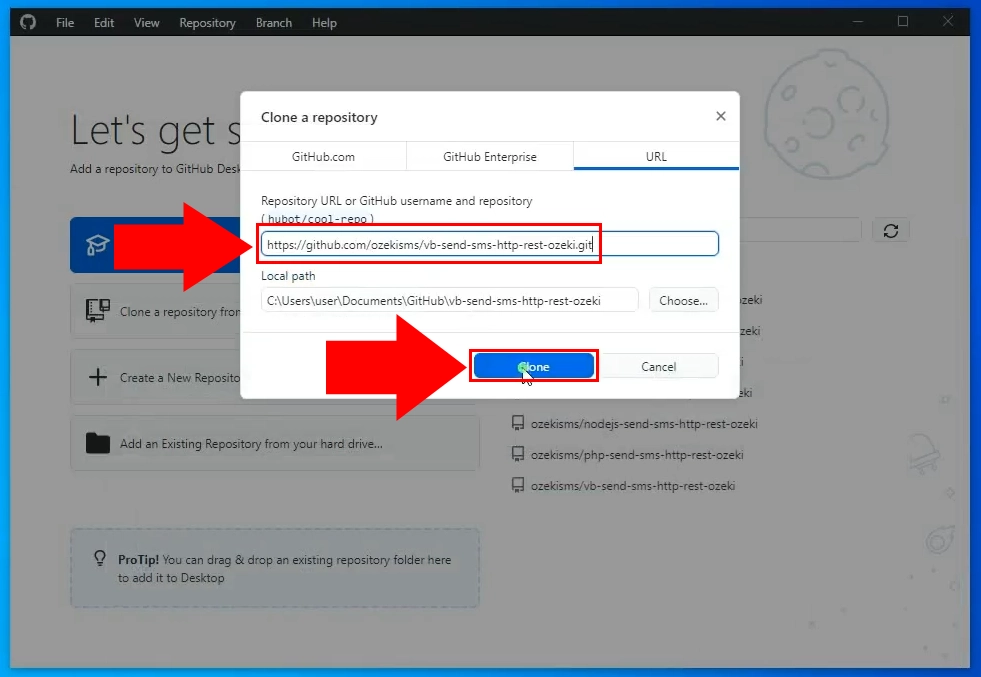
Otvorite kloniranu mapu
Otvorite mapu koju ste naveli za kloniranje repozitorija. Da biste to učinili, kopirajte pristupnu putanju iz obrasca i zalijepite je u gornju traku Explorer-a (Slika 11). Pritisnite enter i mapa će se početi učitavati.
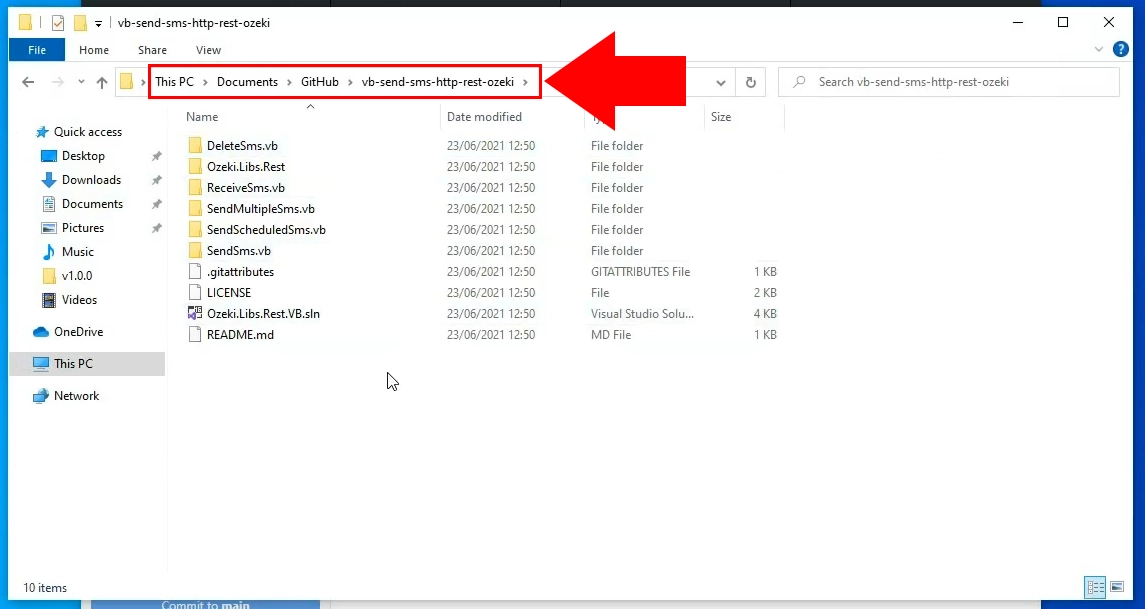
Kako koristiti repozitorij
U posljednjem videu naučit ćete kako koristiti repozitorij koji ste upravo klonirali na svoje računalo. Video će započeti s otvorenim direktorijem gdje se nalaze klonirane datoteke. Završit će s uspješno pokrenutim projektom za slanje SMS poruka. Naučit ćete kako pokrenuti projekt i kako provjeriti njegov dnevnik. Video traje samo 1:31 i prikazuje sve korake koje trebate poduzeti u detaljnom formatu.
Pokrenite Rest API rješenje
Da biste pokrenuli projekt gdje možete uređivati kod, potražite datoteku Ozeki.Libs.Rest.VB. Otvorite datoteku i pokrenut će se Visual Studio. Tamo možete uređivati kod prema vlastitim željama. (Slika 12)
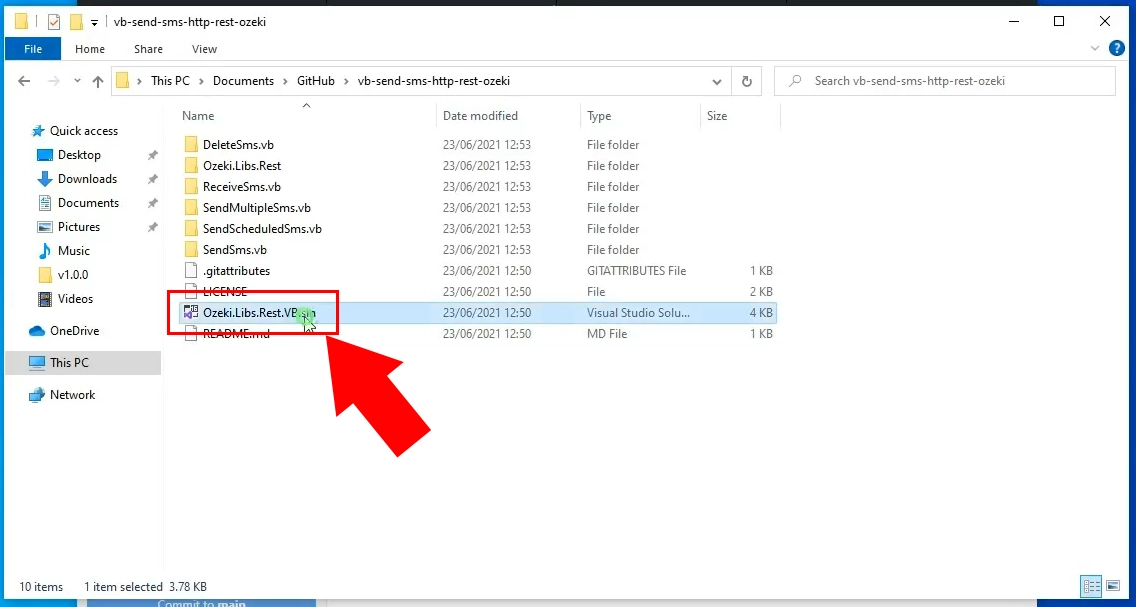
Pokrenite Send SMS rješenje
Kliknite gumb Pošalji SMS koji se nalazi na vrhu korisničkog sučelja aplikacije (Slika 13). To će pokrenuti skriptu i možete početi slati SMS poruke. U ploči za uređivanje koda možete napraviti promjene kako biste ga prilagodili.
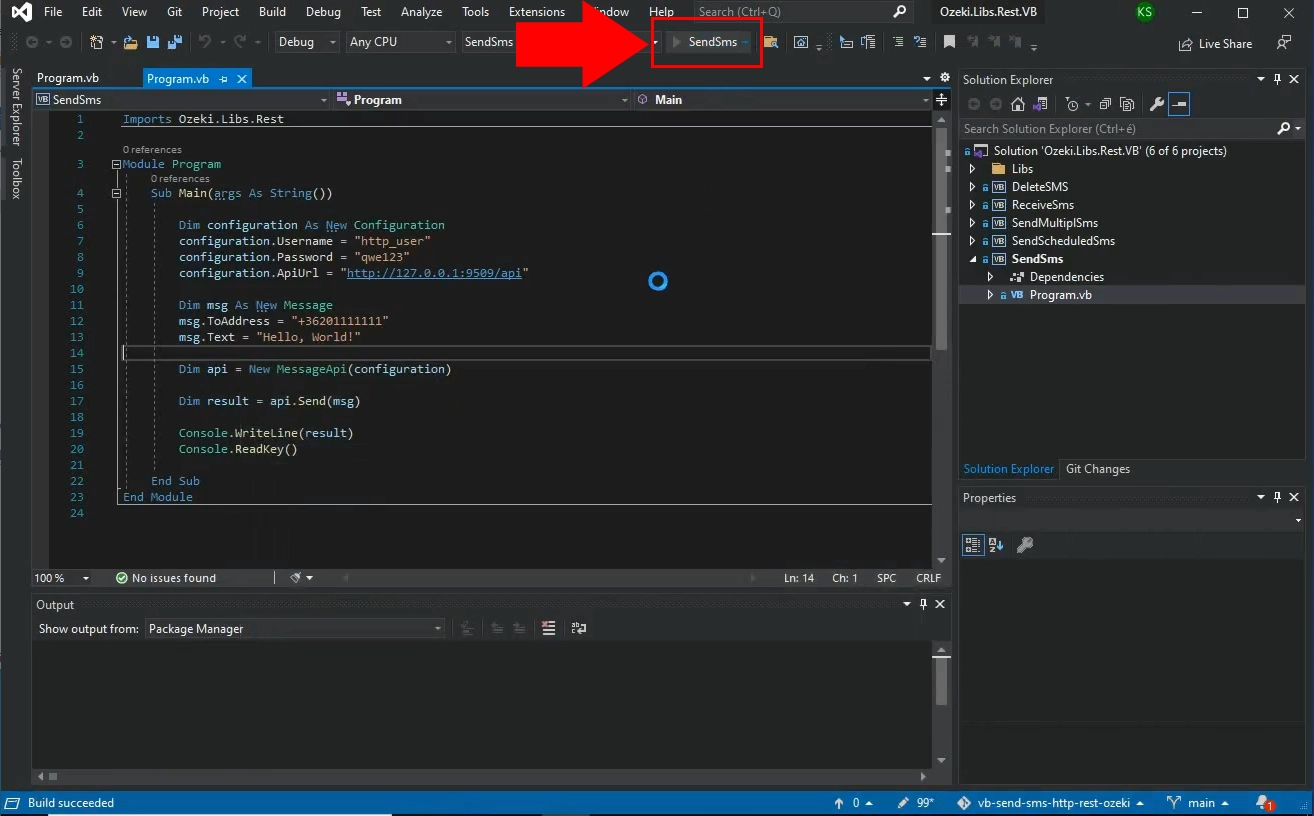
Sada ćete dobiti odgovor iz VB projekta. Vidjet ćete rezultat procesa slanja SMS-a, telefonski broj primatelja i tijelo poruke. Kao što možete vidjeti na Slici 14, vidjet ćete ga ispisanog na prozoru konzole.
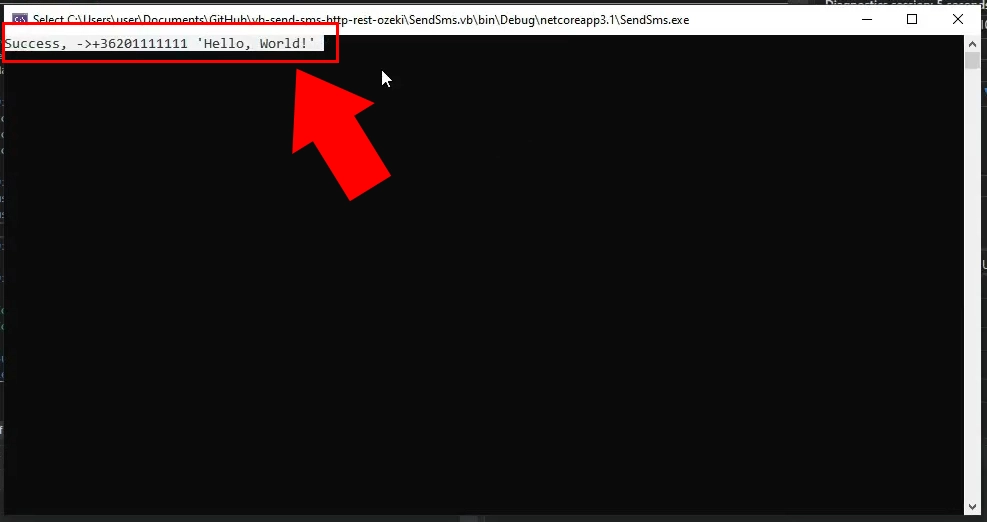
SMS u mapi Poslano
U slučaju uspješnog procesa slanja, možete vidjeti poslanu poruku u mapi Poslano u Ozeki SMS Gatewayu. Da biste došli do nje, otvorite Ozeki SMS Gateway i potražite mapu Poslano u korisničkom panelu s detaljima na lijevoj strani (Slika 15).
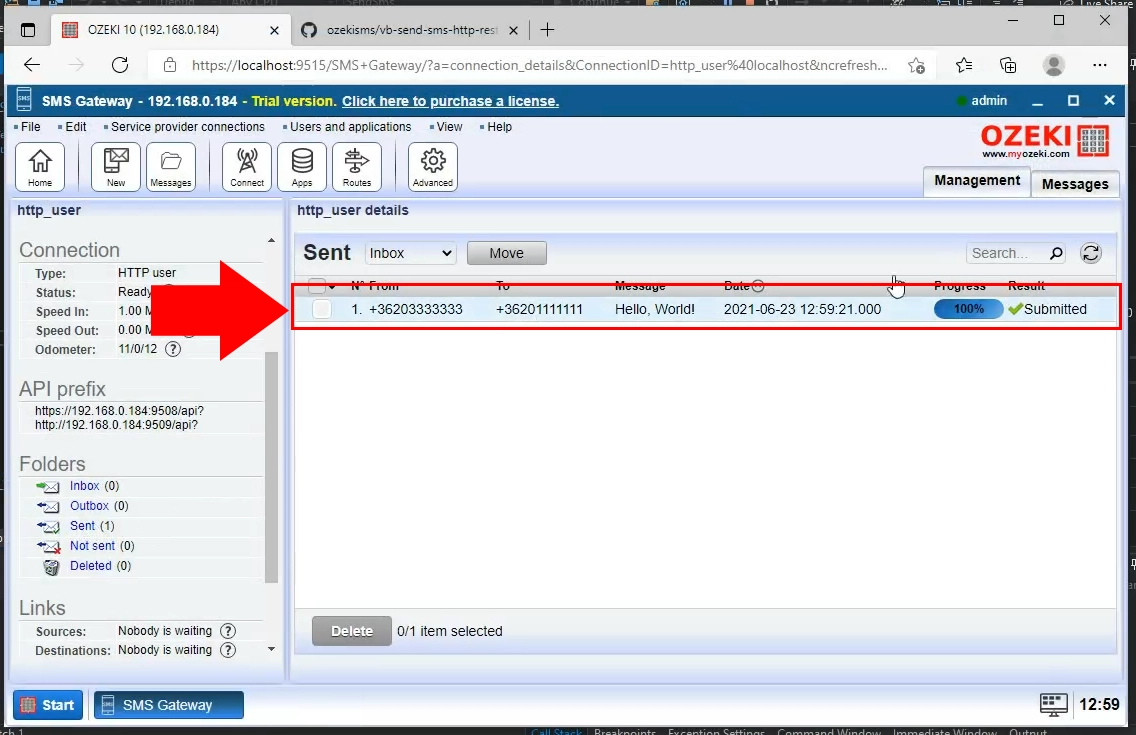
Sažetak
Ovaj vodič pruža sve potrebne informacije o tome kako preuzeti najnoviju VB SMS API biblioteku s GitHub-a. Posjedovanje najnovije SMS API biblioteke pomaže vam da uvijek koristite API u punom kapacitetu s najnovijim ažuriranjima.
Da biste saznali više o ovoj tehnologiji, slijedite ovaj vodič koji vam nudi još više vrijednih informacija. Dobra je ideja posjetiti stranicu s vodičem o zakazanih SMS-ova pomoću VB-a. Uz pomoć ovih rješenja, možete početi koristiti Ozeki SMS Gateway, koji je softver za pristupnik visokih performansi sposoban poslati do 1000 SMS-ova u sekundi.
Sljedeći korak je preuzimanje i instalacija Ozeki SMS Gatewaya, što ne bi trebalo trajati više od 10 minuta. Započnimo s radom odmah!
